有的小伙伴在PotPlayer播放器中播放音频文件时经常会选中开启可视化设置,让音频的播放器页面更加的美观。在使用可视化设置时,有的小伙伴想要更改可视化设置的过渡效果,但又不
有的小伙伴在PotPlayer播放器中播放音频文件时经常会选中开启可视化设置,让音频的播放器页面更加的美观。在使用可视化设置时,有的小伙伴想要更改可视化设置的过渡效果,但又不知道该怎么进行设置。其实很简单,我们只需要在PotPlayer中使用快捷键“F5”打开参数选项页面,然后在该页面中打开播放和特效选项,最后在特效页面中就能找到过渡效果选项了,点击打开该选项再在下拉列表中进行过渡效果选择即可。有的小伙伴可能不清楚具体的操作方法,接下来小编就来和大家分享一下PotPlayer可视化设置过渡效果的方法。
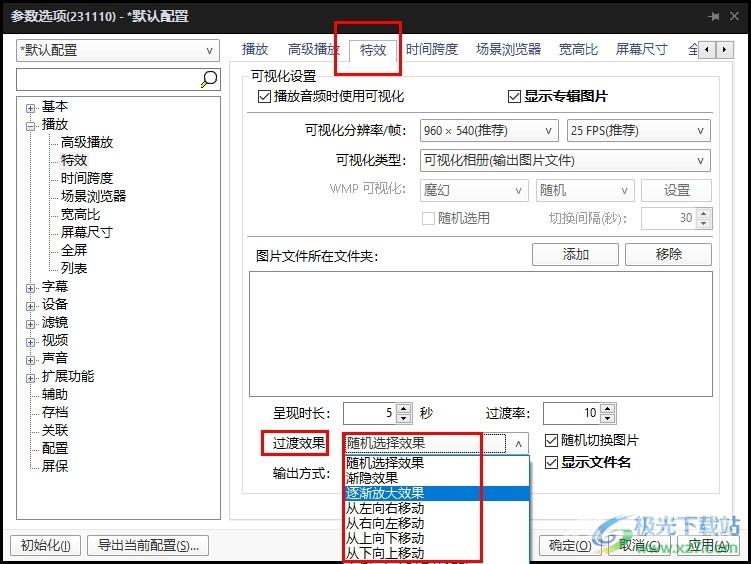
方法步骤
1、第一步,我们进入PotPlayer播放器页面之后,在页面中右键单击选择“选项”
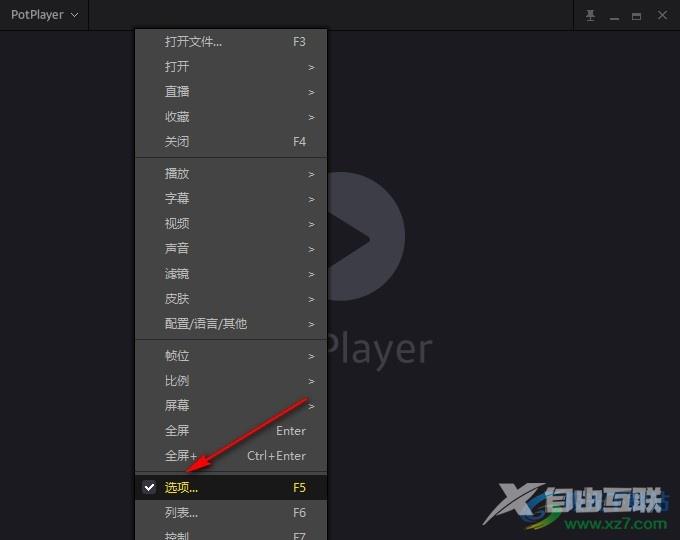
2、第二步,打开“选项”之后,我们在PotPlayer的参数选项页面中点击打开播放选项
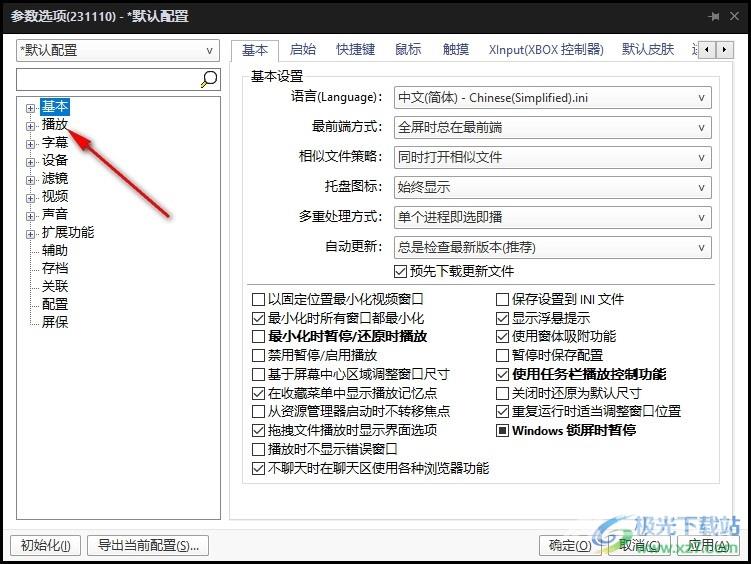
3、第三步,打开播放选项之后,我们再在下拉列表中点击打开“特效”选项
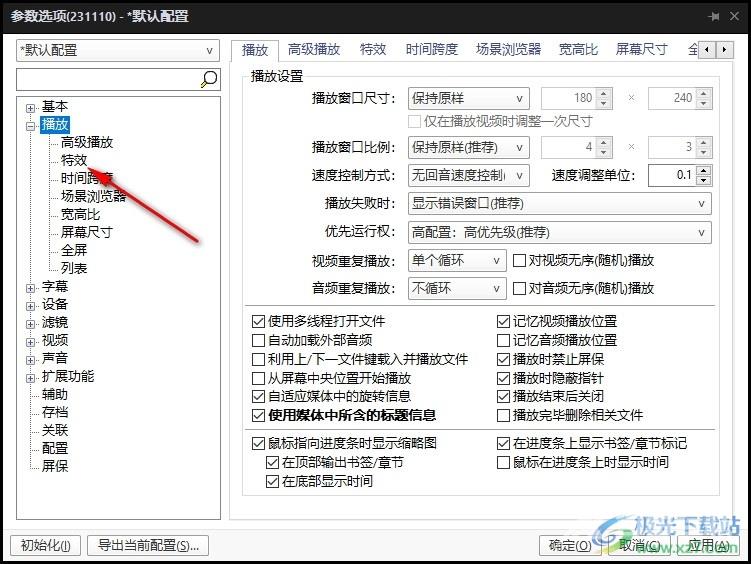
4、第四步,进入特效设置页面之后,我们在该页面中找到并打开“过渡效果”选项
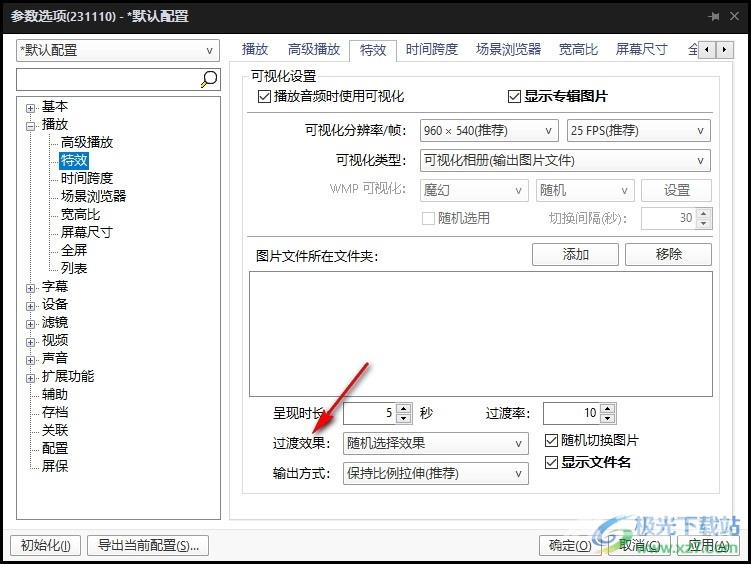
5、第五步,最后我们在过渡效果的下拉列表中选择一个自己需要的过渡效果,再点击应用和确定选项即可
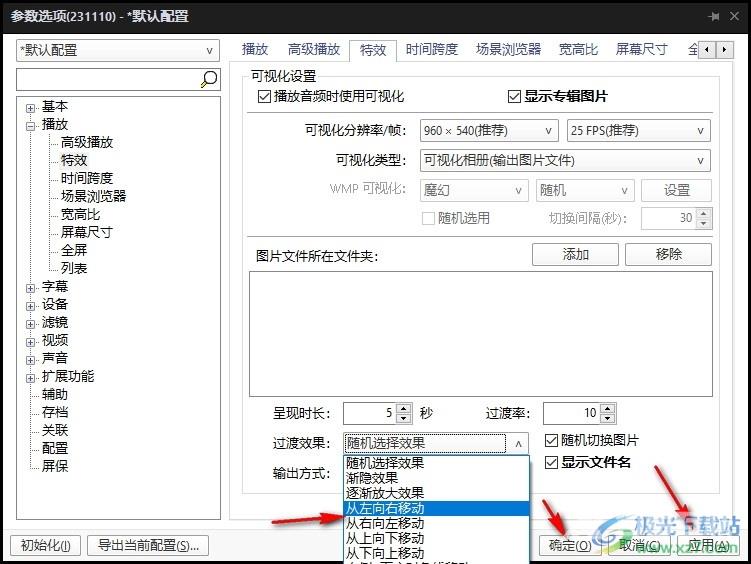
以上就是小编整理总结出的关于PotPlayer可视化设置过渡效果的方法,我们进入PotPlayer播放器的参数选项页面,然后先打开播放选项,再打开特效选项,接着在特效设置页面中点击打开过渡效果选项,就能在下拉列表中进行过渡效果选择了,感兴趣的小伙伴快去试试吧。

potplayer64bit
大小:42.40 MB版本:v1.7.21507 中文版环境:WinAll, WinXP, Win7, Win10
- 进入下载
